삼성 계정 비밀번호를 찾기 힘든 경우, 최신 갤럭시 휴대폰을 버튼으로 공장 초기화하는 방법입니다. 먼저 구글 계정 잠김(구글락)을 방지하기 위해 OEM 잠금 해제 or 구글 계정 삭제를 해야 합니다. 갤럭시 기종들은 기본적인 데이터 삭제 방식이 똑같습니다.
먼저 해두어야 하는 설정.
삼성 갤럭시 휴대폰을 버튼으로 공장 초기화를 하기 전에, 미리 OEM 잠금 해제나 구글 계정 삭제를 해야 구글 계정 잠김(구글락)을 방지할 수 있습니다. 특별하게 어렵지 않기 때문에, 순서대로만 따라 하면 됩니다. 만약 설정을 하지 않고 진행을 하면, 기본 세팅을 할 때 전 사용자의 구글 계정과 비밀번호를 입력해야 합니다. 입력을 못하면 사용을 할 수 없습니다.
한 번 초기화를 해서 데이터를 삭제하게 되면, 복구를 할 수 없습니다. 중요한 자료는 다른 곳에 옮겨서 저장을 하거나 백업을 해두셔야 합니다.
1. OEM 잠금 해제 설정
중고폰 매장에서 메뉴 확인 겸, 확실하게 데이터 삭제를 할 때 사용합니다. 아니면, 특별한 설정을 할 때 사용하는 메뉴입니다. 개발자만 사용하도록 만든 메뉴이기 때문에 모르는 것을 설정하면 사용할 때 문제가 생길 수 있습니다. 요즘 최신 기종들 중에서 OEM 잠금 해제 메뉴가 없는 경우, 중고폰 가격에서 차감이 있는 모델이 있습니다. 경우에 따라서는 삼성 서비스 센터에서 메뉴 복구가 가능합니다. 자세한 설명을 원하시는 분들은 링크를 확인해 주세요.
설정 > 휴대전화 정보 > 소프트웨어 정보 > 빌드번호 7번 터치 > 패턴 확인(패턴을 설정하지 않았으면 안 나옵니다.) > '개발자 모드를 켰습니다.' 메시지 확인 후, 뒤로 가기 버튼 > 뒤로 가기 버튼 > 개발자 모드 > OEM 잠금 해제 활성화 > 패턴 확인 > 사용 > 완료
삼성 휴대폰 OEM 잠금 해제 방법 및 순서. 공장 초기화 구글락 방지.
삼성 휴대폰 OEM 잠금 해제 방법과 순서입니다. 공장 초기화 전에 미리 해두어야, 구글락을 (구글 계정 잠김) 방지할 수 있습니다. 보통 물리적인 버튼으로 공장 초기화를 하기 전에 구글 계정 삭
it2013.tistory.com
2. 구글 계정 삭제 설정
설정 > 계정 및 백업 > 계정 관리 > 구글 계정 선택 > 계정 삭제 > 밑에 계정 삭제 > 완료
가장 간단하게 할 수 있는 방식입니다. 휴대폰에서 자신이 사용하던 계정을 로그아웃을 한다는 개념입니다. 아예 구글에서 탈퇴를 한다는 개념이 아니라, 현재의 휴대폰에서만 계정을 삭제하는 방법입니다. 순서만 알면 간단하게 진행이 됩니다. 계정 관리에서 구글 계정들만 삭제하면 됩니다. 자세한 내용을 원하시는 분들은 밑에 링크를 확인해 주세요.
휴대폰 구글 계정 삭제 방법, 순서. 삼성 갤럭시, LG 스마트폰
휴대폰 구글 계정 삭제 방법과 순서입니다. 삼성 갤럭시 구형, 신형, LG 스마트폰 3가지 경우입니다. 보통 구글 계정 삭제를 하는 경우는, 초기화를 하기 전에 하는 경우와 확실하게 계정들을 정
it2013.tistory.com
버튼으로 공장 초기화하는 방법
삼성 계정의 비밀 번호를 못 찾는 경우, 설정으로 초기화를 할 수 없기 때문에 물리적인 버튼으로 공장 초기화를 합니다. 삼성 갤럭시 기종들은 방식은 똑같습니다. 다만, 구형기종들과 버튼 위치와 컴퓨터를 사용해야 하는 것만 다르다고 보면 됩니다. 볼륨 상 버튼과 전원(측면) 버튼을 이용합니다. 갤럭시 S7이나 노트5 같이 물리적인 홈버튼이 있는 경우는, 홈버튼도 사용을 했습니다. 대략 S10 5G와 A9 5G 이상 기종부터는 컴퓨터와 연결을 해야 리커버리 모들에 진입할 수 있습니다. 컴퓨터와 연결을 하지 않으면, 재부팅만 됩니다.
1. 전원을 끈 상태에서, 컴퓨터와 연결을 합니다.
2. 갤럭시 S21의 볼륨 버튼을 누른 후, 측면(전원) 버튼을 동시에 눌러 줍니다.
3. 전원이 켜지고, 삼성 로고가 나오면 버튼에서 손을 떼어 줍니다.
4. 리커버리 모드가 나오면, 컴퓨터와 연결을 빼주어도 됩니다. 볼륨 버튼으로 이동하고, 측면(전원) 버튼으로 선택해 줍니다.
5. 볼륨 하 버튼을 눌러서 Wipe data/factory reset 메뉴로 이동합니다.
6. 측면(전원) 버튼을 눌러서 선택합니다.
7. 볼륨 하 버튼을 눌러서 초기화 메뉴로 이동합니다.
8. 측면(전원) 버튼을 눌러서 초기화를 선택합니다.
9 다시 리커버리 모드가 나오면, 첫 메뉴인 Reboot system now를 측면(전원) 버튼으로 선택합니다.
10. 재부팅이 되면서 데이터 삭제가 됩니다. 보통 5분 정도가 걸립니다.
11. 공장 초기화가 완료가 되어서, 처음 구입했을 때처럼 세팅 초기 화면이 나옵니다.


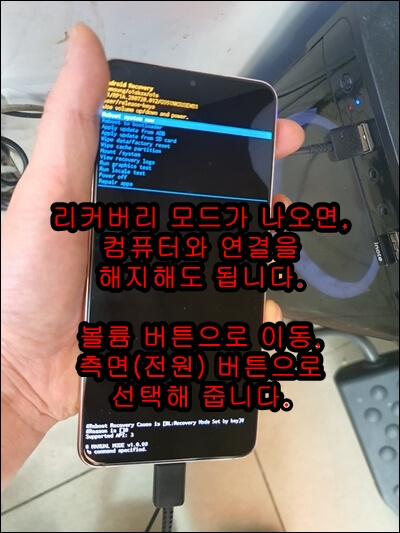
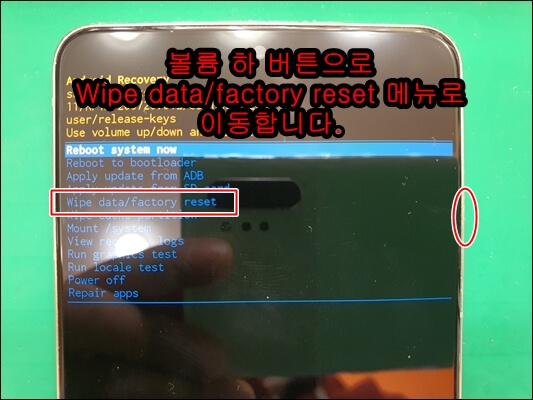
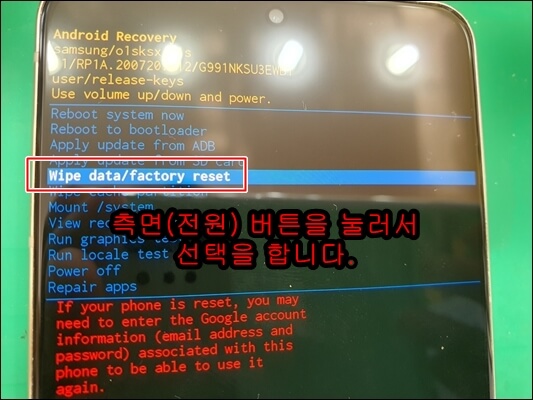
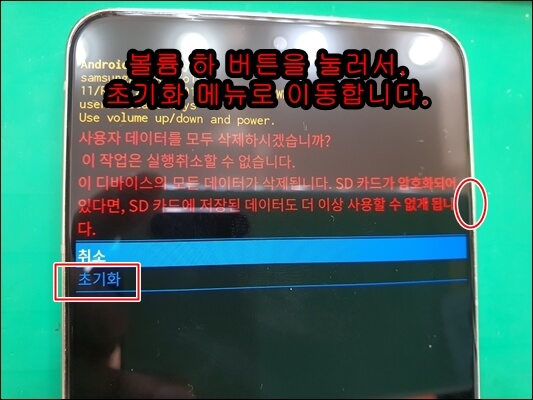

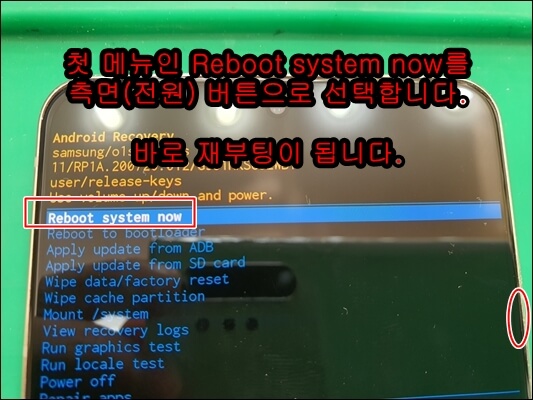

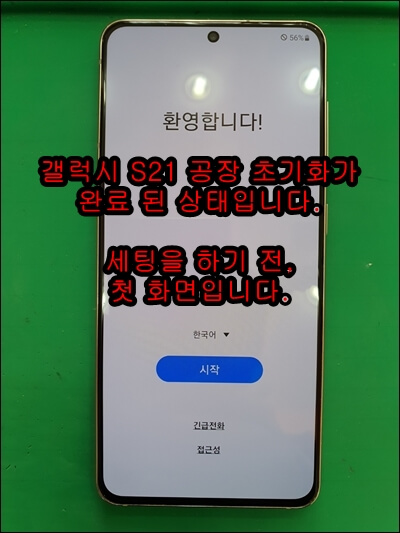
일반적으로 데이터 삭제하는 시간은 5분 정도를 예상하면 됩니다. 저장된 내용이나 앱에 따라 더 걸릴 수 있습니다. 충분하게 충전된 상태일 때 진행을 해주세요. 중간에 멈추거나 꺼지게 되면, 문제가 생길 수 있습니다.
갈수록 개인 정보가 중요해지는 시대라 휴대폰에 저장된 내용들을 깨끗하게 지우는 게 좋습니다. 설정으로 초기화를 하거나 위 방식처럼 버튼으로 공장 초기화를 하면 깔끔하게 삭제가 가능합니다. 중고폰 거래를 하거나, 다른 사람에게 주기 전에, 초기화로 데이터 삭제를 하는 것은 필수입니다.
틀린 내용이나 정보가 있으면 댓글로 말씀해 주세요.
사진으로 보기 힘든 분들은 유튜브 동영상으로 보시면 됩니다.
춘천 정문통신은 중고폰 매매와 선불폰, 아이폰 수리 전문점으로 실제적으로 사용하고 있는 유용한 정보를 블로그, 카페, 유튜브에 올리고 있습니다. 필요하신 분들은 참고해 주세요.
'삼성 스마트폰 관련 정보' 카테고리의 다른 글
| 삼성 계정 비밀번호 모를 때, 찾기 및 재설정 방법과 이메일 인증 (0) | 2023.02.27 |
|---|---|
| 갤럭시 휴대폰 초기화 방법. 가장 쉽고 빠른 설정 방식 (0) | 2023.02.24 |
| 갤럭시 S23 출시와 사전 예약 판매 구매 혜택과 방법, 스펙 비교, 실제 모습 등 여러 정보 (0) | 2023.02.11 |
| 갤럭시 Z플립 5G 공장 초기화 방법. OEM 잠금 해제 후 데이터 삭제 (0) | 2023.02.09 |
| 갤럭시 Z플립 1, 5G, 3, 4 액정 수리 비용. 삼성 서비스 센터 교체 가격 (0) | 2023.02.08 |




댓글